wps2019怎么删除云文档?wps2019备份云文档的删除方法
在wps2019编辑文档的时候,会自动保存文档到云文档中,那么我们怎么样把备份在云文档中的文件删除呢?下面与大家分享一下操作的方法吧。

wps2019备份云文档的删除方法
在电脑上打开wps2019,然后点击菜单栏中的“云服务”的菜单
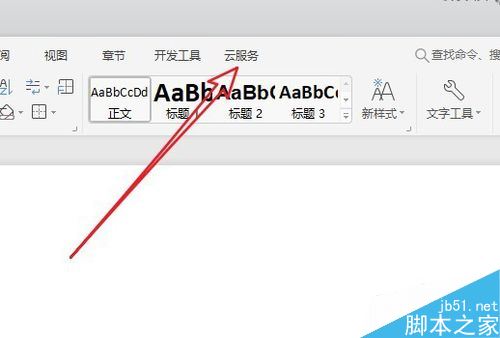
接下来在打开的云服务工具栏上,找到“云端备份”的图标。
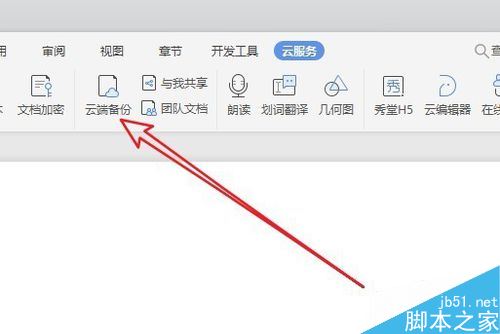
这是就会打开wps2019云文档标签,点击左侧的“我的文档”菜单项,就可以在右侧看到云文档的列表了。
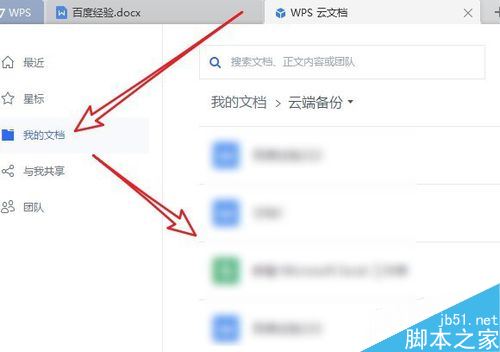
如果想要删除某个文档的话,我们点击该文档右侧的“更多”按钮。
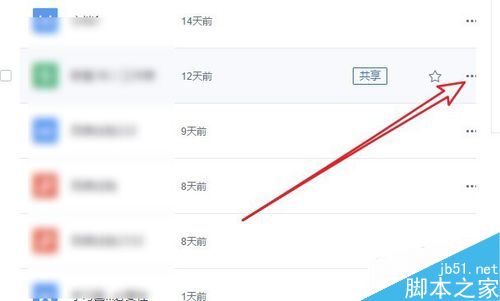
在弹出的下拉菜单中,我们点击“删除”菜单项就可以了。
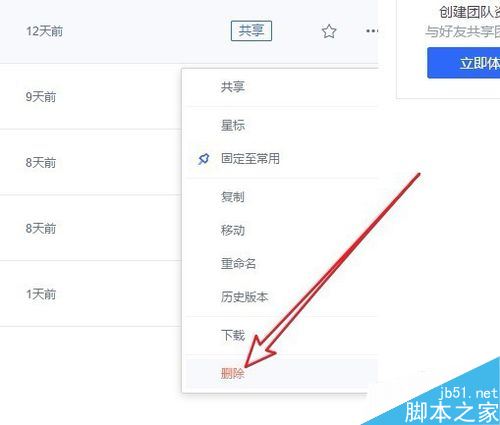
接下来就会弹出一个确认删除的提示窗口,点击“删除”按钮就可以了。
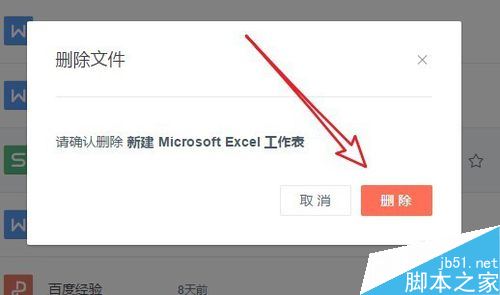
版权声明
本文来自投稿,不代表本站立场,转载请注明出处。
